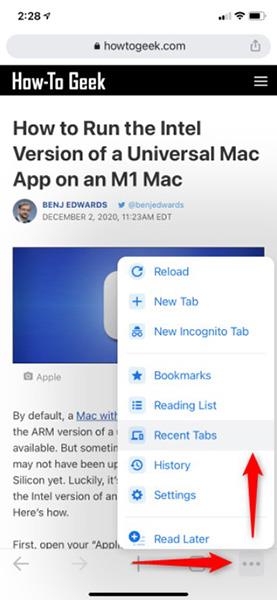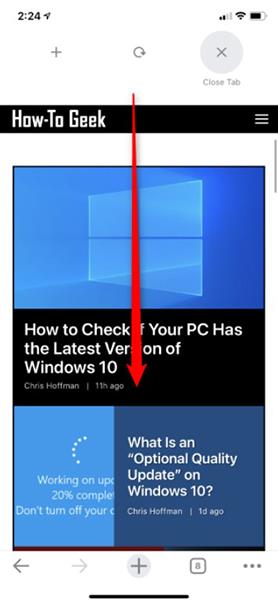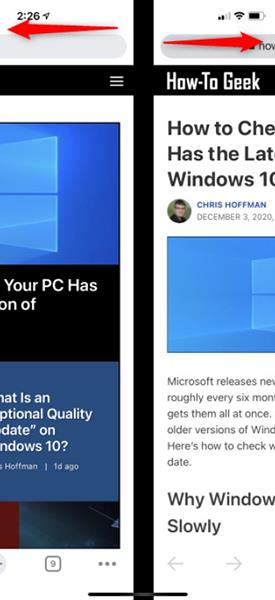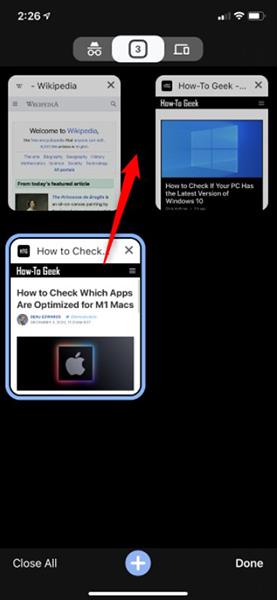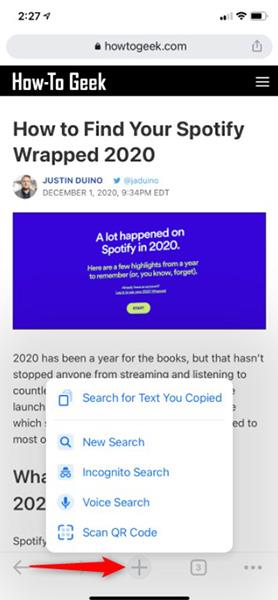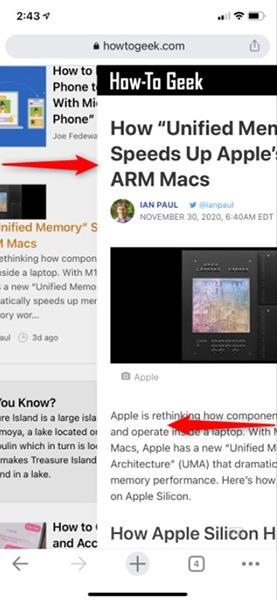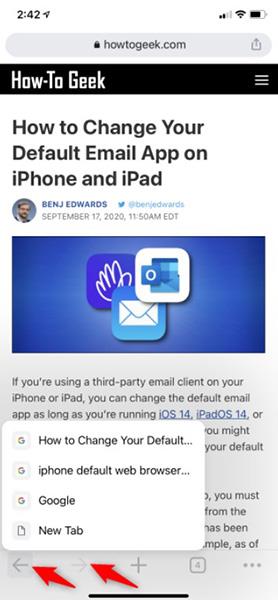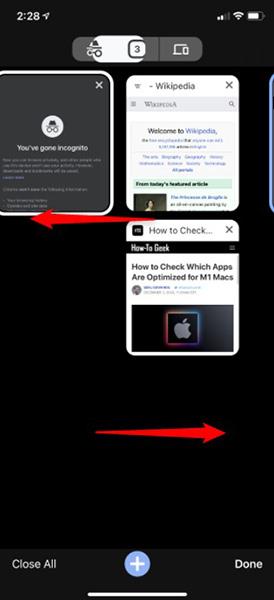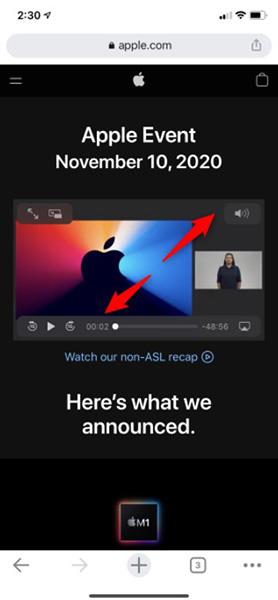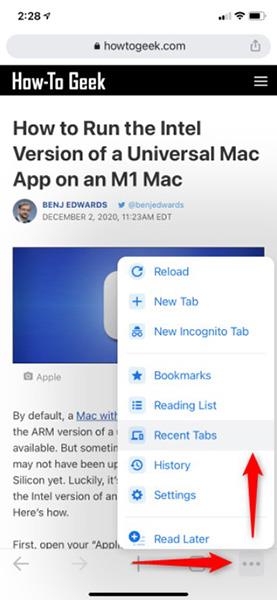Google Chrome je najlepšou alternatívou webového prehliadača k Safari na iPhone . Na iPhone od iOS 14 si dokonca môžete nastaviť Chrome ako predvolený webový prehliadač . Nie každý však vie o skrytých dotykových operáciách prehliadača Google Chrome na iPhone. Poďme to zistiť s Quantrimangom.
Potiahnutím nadol zatvorte kartu, znova načítajte a otvorte kartu
Chrome má veľmi pohodlnú skratku na rýchle zatvorenie karty, opätovné načítanie webovej stránky alebo otvorenie novej karty. Stačí sa dotknúť obrazovky a potiahnuť nadol. V predvolenom nastavení bude skratka pre opätovné načítanie vycentrovaná v strede obrazovky. Ak ste uprostred webovej stránky, pred vykonaním akcie sa posuňte do hornej časti obrazovky.

Medzi kartami môžete prepínať potiahnutím prstom po paneli s umiestnením
Chrome má veľmi rýchly spôsob zmeny kariet. Nemusíte klikať na ikonu Prepnúť karty na paneli s nástrojmi pod obrazovkou. Namiesto toho potiahnite prstom doľava alebo doprava na aktuálnej karte, v závislosti od smeru potiahnutia vám pomôže prepínať medzi kartami.
Ak ste na domovskej stránke, na ktorej sa nezobrazuje panel s nástrojmi, môžete prejsť prstom doľava alebo doprava v hornej časti obrazovky.
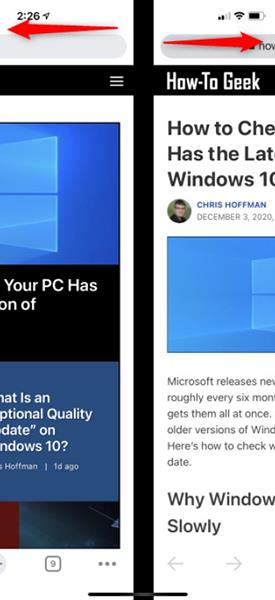
Presunutím myšou usporiadajte karty
Ak chcete využiť výhody gesta potiahnutia prstom, môžete tiež zmeniť polohu otvorených kariet. Ak chcete zobraziť všetky otvorené karty, vyberte ikonu zmeny karty v dolnom rohu obrazovky aplikácie. Stlačte a podržte kartu, potom sa karty prehliadača Chrome sfarbia na sivo. Tieto karty môžete presúvať kdekoľvek na obrazovke. Pri pohybe uvoľnite ruku a usporiadanie je hotové.
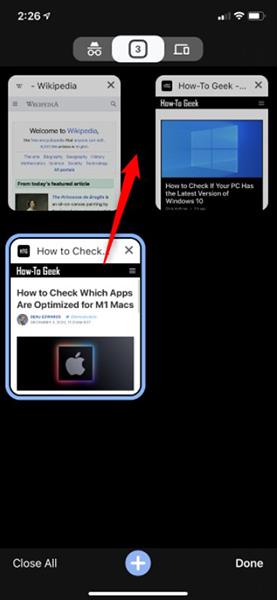
Stlačením a podržaním spustíte vyhľadávanie na novej karte
Kliknutím na znamienko „+“ v dolnom rohu rozhrania prehliadača Chrome otvoríte novú kartu. Po podržaní tlačidla „+“ však uvidíte viac možností .
Pri otváraní novej karty kliknite na Nové vyhľadávanie , aby ste mohli okamžite zadať hľadaný výraz, alebo vyberte možnosť Inkognito vyhľadávanie pre vyhľadávanie v režime inkognito. Ak chcete vyhľadávať hlasom alebo skenovať QR kód, kliknite na Hlasové vyhľadávanie alebo Naskenovať QR kód .
Ak kopírujete text v prehliadači Chrome alebo inej aplikácii, môžete použiť aj možnosť Hľadať text, ktorý ste skopírovali . Okamžite sa otvorí nová karta a vyhľadá sa, čo ste skopírovali do schránky vášho iPhone. Nie je potrebné otvárať novú kartu a prilepiť ju ručne, ako to zvyčajne robíte.
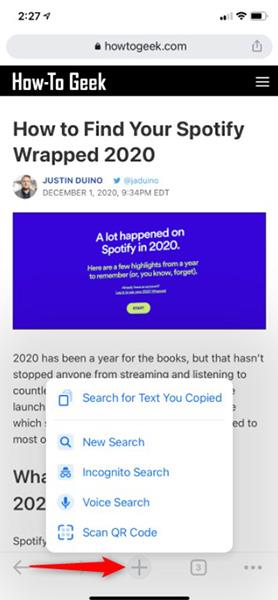
Stlačením a podržaním otvoríte alebo zatvoríte kartu inkognito
Ak chcete nájsť tieto možnosti správy kariet, stlačte a podržte tlačidlo Prepnúť karty na paneli s nástrojmi. Odtiaľ vyberte položku Nová karta inkognito , aby ste rýchlo otvorili kartu inkognito, alebo vyberte možnosť Zavrieť kartu a zatvorte aktuálnu kartu.
Potiahnutím doľava alebo doprava sa vrátite späť alebo vpred
Táto funkcia je dostupná aj na iPhone Safari, takže ju už pravdepodobne poznáte. Ak sa chcete vrátiť späť, klepnite na ľavý okraj obrazovky a potiahnite prstom doprava do stredu obrazovky. Ak chcete prejsť na ďalšiu stránku, dotknite sa pravého okraja obrazovky a potiahnite prstom doľava do stredu obrazovky.
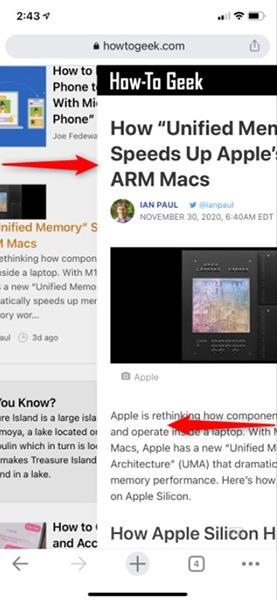
Vráťte sa alebo prejdite na konkrétnu stránku
Ak to chcete urobiť, kliknite a podržte šípku späť alebo dopredu pod panelom s nástrojmi. Zobrazí sa zoznam stránok v histórii prehliadania, kliknutím na stránku prejdete priamo na danú stránku.
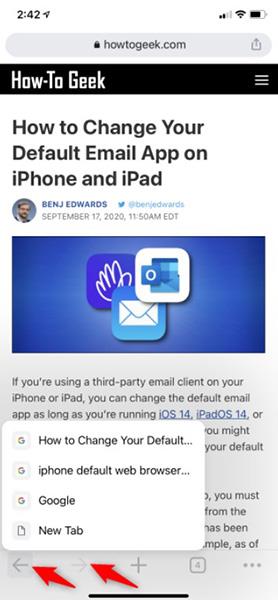
Potiahnutím prstom prepnete obrazovky v prepínači kariet
Ak chcete prepínať medzi kartami inkognito, bežnými kartami a nedávnymi kartami, nemusíte klepať na tri malé ikony v hornej časti prepínača kariet . Ak chcete prepínať medzi nimi, potiahnite prstom doľava alebo doprava kdekoľvek na obrazovke prepínača kariet .
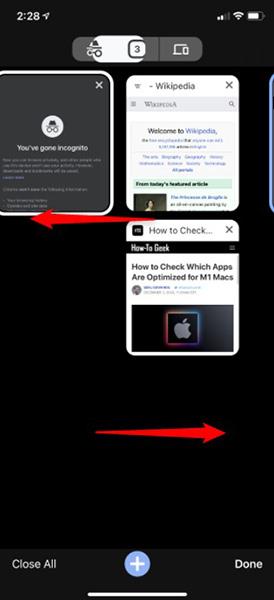
Stiahnite si video pre režim celej obrazovky
Na mnohých (ale nie na všetkých) webových stránkach môžete použiť gesto štipnutia na rýchly prechod do režimu celej obrazovky počas sledovania videa. Počas prehrávania videa naň ťuknite dvoma prstami a odsuňte ich od seba. Chrome prehrá video v režime celej obrazovky. Režim celej obrazovky môžete ukončiť aj opačným gestom – ťuknutím na video dvoma prstami a ich priblížením k sebe – alebo potiahnutím prstom nadol po videu.
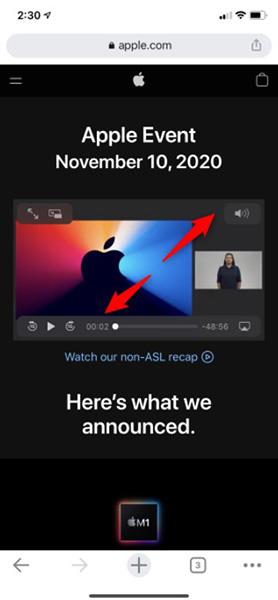
Otvorte položku ponuky v One Smooth Motion
Namiesto stlačenia ponuky a možností sa do ponuky dostanete tak, že na chvíľu podržíte obrazovku. Zobrazí sa tlačidlo ponuky. Vyberie sa požadovaná možnosť ponuky a aktivujte ju uvoľnením prsta. Funguje to aj v iných ponukách Chrome s dlhým stlačením. Napríklad, keď stlačíte a podržíte tlačidlo „+“ , môžete prstom posunúť nahor a potom ho uvoľniť, čím aktivujete možnosť ponuky jediným gestom.